Windows 10에서 Xbox 네트워킹을 사용하여 Xbox Live 연결을 확인하는 방법
Windows 10 Fall Creators Update 의 작은 개선 사항 중 하나는 Xbox 네트워킹(Xbox Networking) 이라는 새로운 도구가 추가된 것입니다 . 대기 시간, 패킷 손실률(loss rate) 및 홈 네트워크 가 (home network)Xbox Live 서비스 를 통한 온라인 플레이에 적합하게 구성 되었는지 여부에 대한 정보를 제공합니다. Xbox 네트워킹(Xbox Networking) 은 다른 Xbox Live 사용자 와 음성 채팅 및 멀티 플레이 게임 플레이를 방해하는 문제를 식별하고 해결하기 위한 Microsoft 의 시도입니다. (Microsoft)이 도구가 어떻게 작동하고 좋은 온라인 게임 경험을 더 쉽게 할 수 있는지 알아보겠습니다.
참고:(NOTE:) 이 가이드는 Windows 10 Fall Creators Update 이상 사용자를 위한 것입니다. 이 버전은 2017년 10월 17 일부터 모든 (October 17th)Windows 10 사용자에게 무료로 제공됩니다.
Windows 10 에서 Xbox 네트워킹(Networking check) 은 무엇 을 확인 합니까?
Windows 10 에서 (Windows 10)Xbox 네트워킹(Xbox Networking) 도구 를 사용하면 자동으로 다음 측면을 확인하기 시작합니다.
- 인터넷 연결(internet connection) 상태 - Windows 10 컴퓨터 또는 장치(computer or device) 에서 인터넷이 작동하는지 여부를 알려줍니다 .
- Xbox Live 서비스 의 상태 - 다운되거나 문제가 있는 경우 알려드립니다. 그렇지 않으면 실행 중인 것으로 나열됩니다. Xbox Live 가 다운 되었는지 여부를 확인하는 가장 쉬운 방법 입니다.
- Xbox Live 서비스(Xbox Live service) 연결 대기 시간 - 전송 지침에 따라 데이터 전송이 시작되기 전의 지연입니다. 대기 시간이 짧을수록 게임이 명령에 더 빨리 응답합니다.
- 패킷 손실 - (Packet loss)Windows 10 장치와 Xbox Live 서비스 간에 이동하는 하나 이상의 데이터 패킷이 대상에 도달하지 못할 때 발생합니다. 이것은 전송된 패킷과 관련하여 손실된 패킷의 백분율로 측정됩니다. 최상의 게임 플레이 경험(gameplay experience) 을 위해서는 패킷 손실(packet loss) 이 0%이거나 가능한 0%에 가까워야 합니다. 패킷 손실(Packet loss) 은 네트워크 정체(network congestion) 또는 너무 많은 클라이언트 및 전송을 처리해야 하는 무선 라우터 로 인해 발생합니다. (wireless router)패킷 손실(Packet loss) 은 대기 시간을 크게 증가시킵니다.
- NAT 유형 - NAT는 Network Address Translation 에서 제공 되며 귀하의 주소와 같이 작동하여 귀하의 위치를 정확히 찾아 귀하에게 정보를 전달하는 서비스입니다. NAT를 사용하면 Windows 10 장치가 모든 Xbox Live 서비스를 찾을 수 있고 이러한 서비스가 Windows 10 PC 또는 장치(PC or device) 를 찾을 수 있습니다 . Microsoft 의 용어로 NAT 유형(NAT type) 은 엄격하거나 보통일 수 있습니다 . 엄격한 경우 온라인으로 플레이할 때 멀티플레이어를 호스팅하거나 채팅을 하거나 오디오를 들을 수 없습니다. 이 모든 것이 가능하려면 보통으로 설정해야 합니다.
- 서버 연결(Server connectivity) - Windows 10이 온라인 게임을 위해 Xbox Live 서비스에서 사용하는 서버에 액세스할 수 있는 위치를 확인합니다.(Xbox Live)
Windows 10 Fall Creators Update 이상 에서 이 도구에 액세스하고 사용하는 방법을 살펴보겠습니다 .
설정 앱(Settings app) 에서 Windows 10 의 Xbox Live 연결(Xbox Live connection) 상태를 확인하는 방법
먼저 설정 앱(Settings app) 을 엽니다 . 방법을 모르는 경우 시작(Start) 을 클릭한 다음 설정 을 클릭하거나 키보드에서 (Settings)Windows + I을 누릅니다 . 설정(Settings) 앱에서 게임 을(Gaming) 선택합니다 .

왼쪽 열에서 Xbox 네트워킹 을 (Xbox Networking)클릭하거나 탭(click or tap) 합니다.

도구가 자동으로 인터넷 및 Xbox Live(Xbox Live) 서비스 연결 상태를 확인하기 시작합니다 . 완료되면 이 기사의 시작 부분에서 논의된 모든 측정항목이 포함된 보고서가 표시됩니다.

문제가 발생하면 Xbox 네트워킹(Xbox Networking) 에서 이를 알리고 문제를 해결하는 데 도움이 되는 추가 정보를 보려면 클릭할 수 있는 링크를 제공합니다. 해당 링크를 클릭 한 다음 (Click)네트워크 연결(network connection) 을 복구하십시오 .
문제를 해결한 후 "다시 확인"("Check again") 을 누르면 Xbox 네트워킹(Xbox Networking) 이 모든 측정을 새로 고쳐 최신 상태를 제공합니다.
Xbox 네트워킹 은 (Xbox Networking)Fix it 버튼 도 제공 합니다. 문제에 따라 누르면 문제가 해결될 수 있습니다. 그것을 시도하고 내장된 문제 해결사가 제대로 작동하는지 확인하십시오.
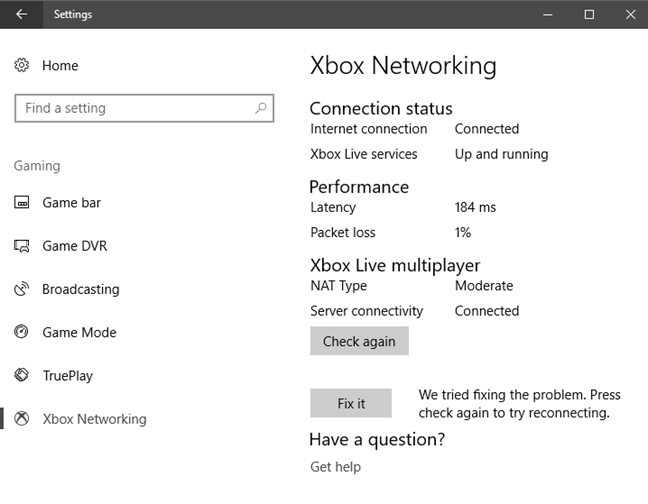
다음으로 Windows 10용 Xbox(Xbox) 앱 에서 동일한 도구를 사용하는 방법을 알아보겠습니다 .
Xbox 앱(Xbox app) 에서 Windows 10 의 Xbox Live 연결(Xbox Live connection) 상태를 확인하는 방법
Windows 10 용 (Windows 10)Xbox 앱을 시작하고 Microsoft 계정(Microsoft account) 으로 로그인했는지 확인 합니다 . Xbox 앱 으로 수행할 수 있는 작업에 대한 개요를 보려면 Windows 10 에서 Xbox 앱(Xbox app) 으로 수행할 수 있는 6가지 문서를 읽어보세요 .

Xbox 앱 에서 설정(Settings) 을 클릭하거나 탭한 다음 네트워크(Network) 를 탭합니다 . Xbox 네트워킹(Xbox Networking) 도구가 인터넷 연결 및 Xbox Live 서비스 연결 상태를 확인하기 시작합니다 . 완료되면 결과가 표시됩니다.

위의 스크린샷에서 볼 수 있듯이 문제가 발견되면 문제에 대한 설명과 문제를 해결하는 데 도움이 되는 링크가 제공됩니다. 문제 해결이 완료되면 다시 확인 을 (Check again)클릭하거나 탭(click or tap) 합니다 .
Windows 10 의 Xbox (Windows 10)네트워킹(Networking) 에 대해 어떻게 생각 하십니까?
Xbox 네트워킹(Xbox Networking) 도구를 사용해 보고 얼마나 잘 작동하는지 확인하십시오. 그런 다음 의견을 공유해 주십시오. 좋은 도구인가? 언제 도움이 되었습니까 ? (Did)주저하지 말고 아래에 댓글을 달고 우리 및 다른 독자들과 토론하십시오.
Related posts
Windows 10에서 가장 많은 데이터를 사용하는 앱을 추적하는 방법
Windows 10 Mobile에서 인터넷 연결 속도를 테스트하는 방법
Windows 10에서 IP 주소를 변경하는 3가지 방법
Windows 10에서 프록시 서버 설정을 구성하는 방법
Windows 10에서 FTP server에 연결하는 방법 File Explorer에서
카메라 앱을 사용하여 Windows 10에서 웹캠을 테스트하고 사용하는 방법
Windows 10에서 네트워크와 프린터를 공유하는 방법
Windows 10에서 VPN을 추가하고 사용하는 방법 (알아야 할 모든 것)
Mac에서 Windows 10에 원격으로 액세스하는 방법
데이터 통신 연결이란 무엇입니까? Windows 10에서 데이터 요금제 연결을 활성화하는 방법
Windows 10에서 WiFi 암호를 잊어버렸을 때 배우는 4가지 방법
Windows에서 해당 지역의 숨겨진 무선 네트워크(SSID)를 찾는 방법
Windows 10 업데이트의 대역폭 제한을 변경하는 방법
Windows 10에서 WiFi에 연결하는 방법
Windows 10에서 Xbox 앱으로 할 수 있는 6가지
Windows 10에서 WPS를 사용하여 Wi-Fi 네트워크에 연결하는 방법
Windows 10에서 숨겨진 Wi-Fi 네트워크에 연결하는 3가지 방법
Windows 10의 Wi-Fi Sense란 무엇이며 어떻게 사용합니까?
Windows 10 핫스팟을 만드는 방법 : 알아야 할 모든 것
Miracast를 사용하여 Microsoft Edge의 웹 페이지에서 무선 디스플레이로 미디어 전송
